
你有在晚上的時候看過 iPhone 待機模式下的時鐘嗎?最近有網友在我們都是蘋果人社團上發問,說他的 iPhone 最近都會出現紅色的時鐘,以前都不會有,該如何關閉呢?
這個其實是 iPhone 「待機模式」的效果,如果要關閉的話,下面教大家如何設定。
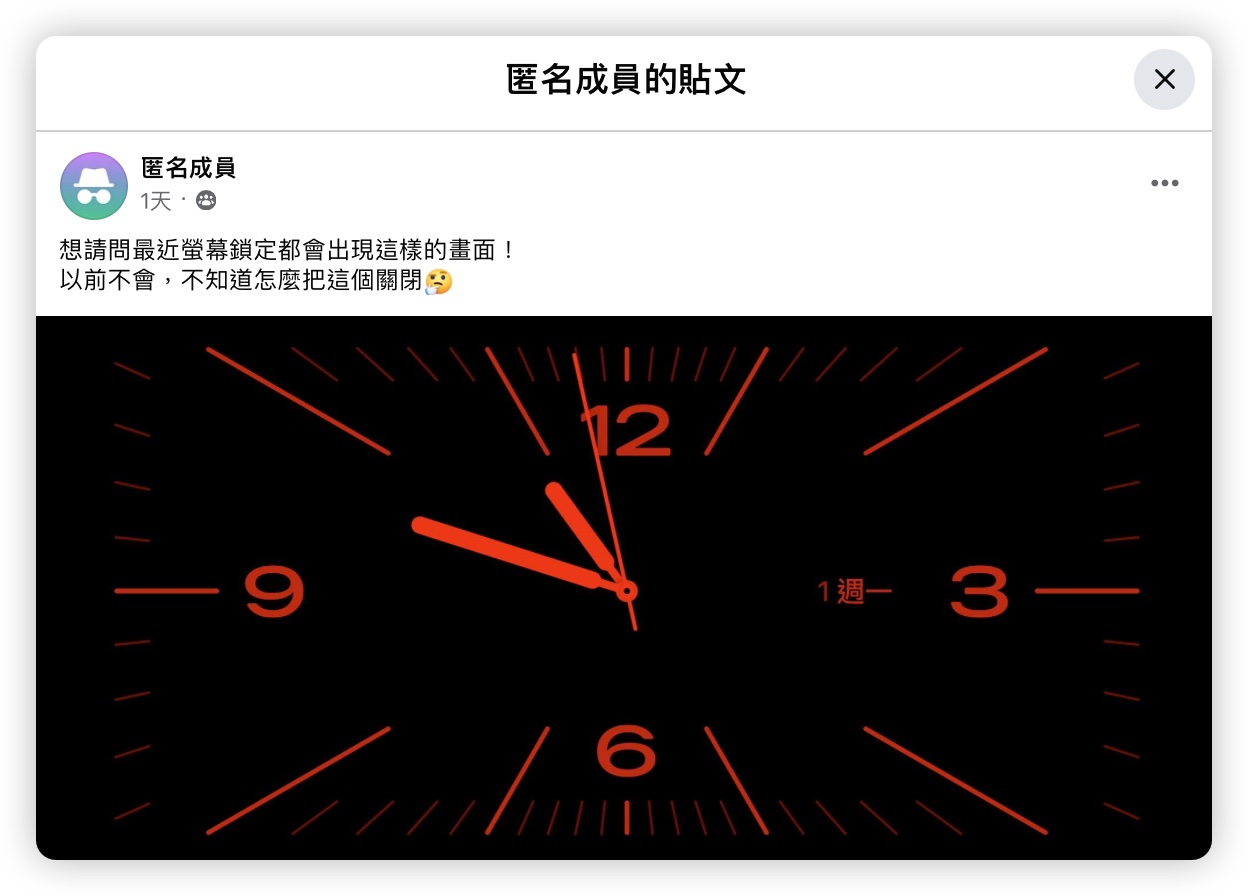
關閉 iPhone 螢幕上出現的紅色時鐘
網友說的那個 iPhone 螢幕上的紅色時鐘其實是 iOS 17 推出的「待機模式」,其中有一個設定是在光線較暗的時候,以紅色調顯示時鐘,讓你在低光源環境中方便看時間。


如果你想知道什麼是待機模式的話,下面一段我會再進一步介紹;那如果你單純就是想要關閉 iPhone 畫面上的紅色時鐘,讓時鐘變回原本的顏色,可以從 iPhone 設定中,選擇「待機模式」這個選項。
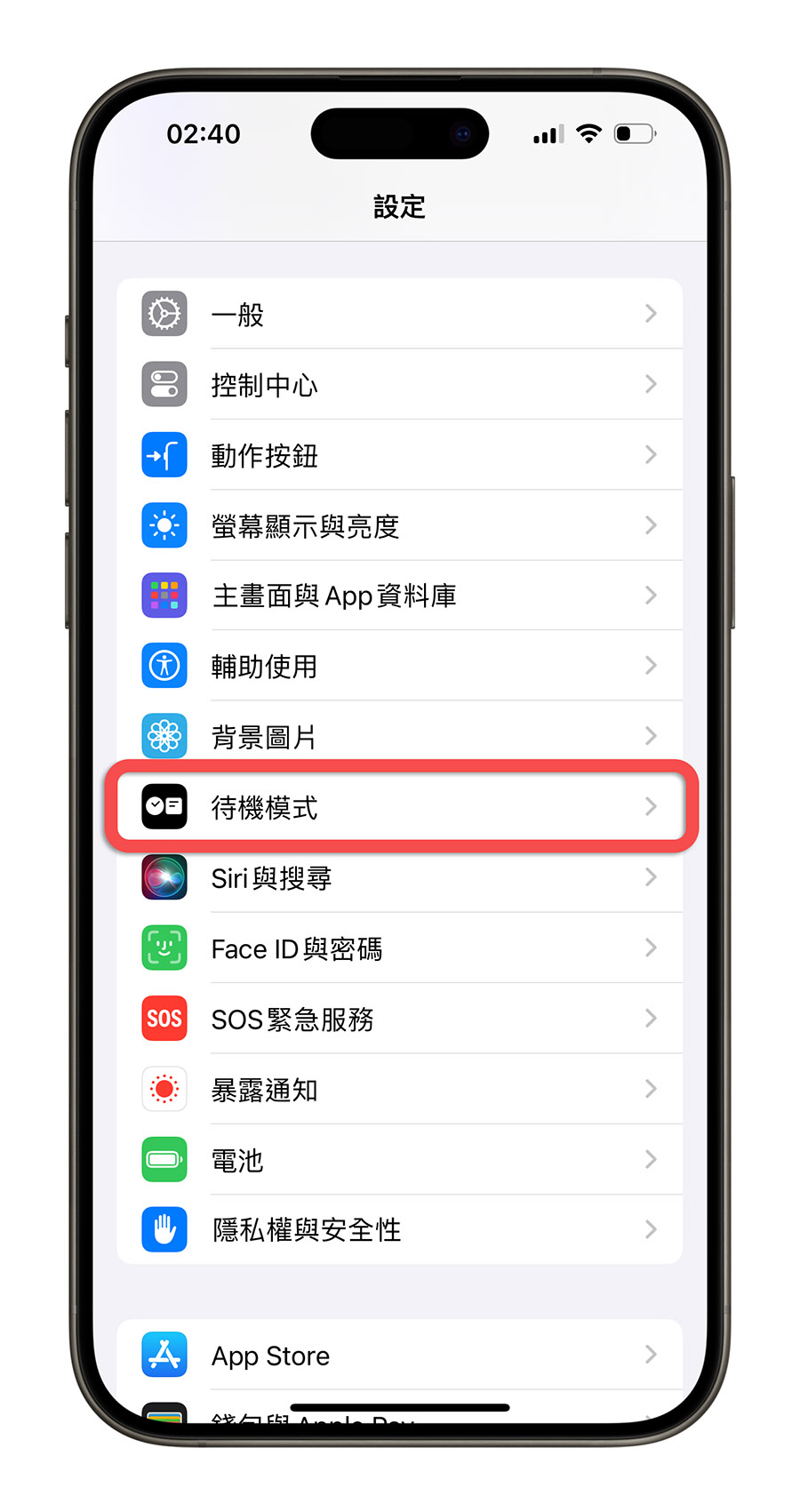
然後再點「螢幕」功能,把「夜間模式」關閉,就可以讓這個時鐘不要顯示成紅色的樣子。
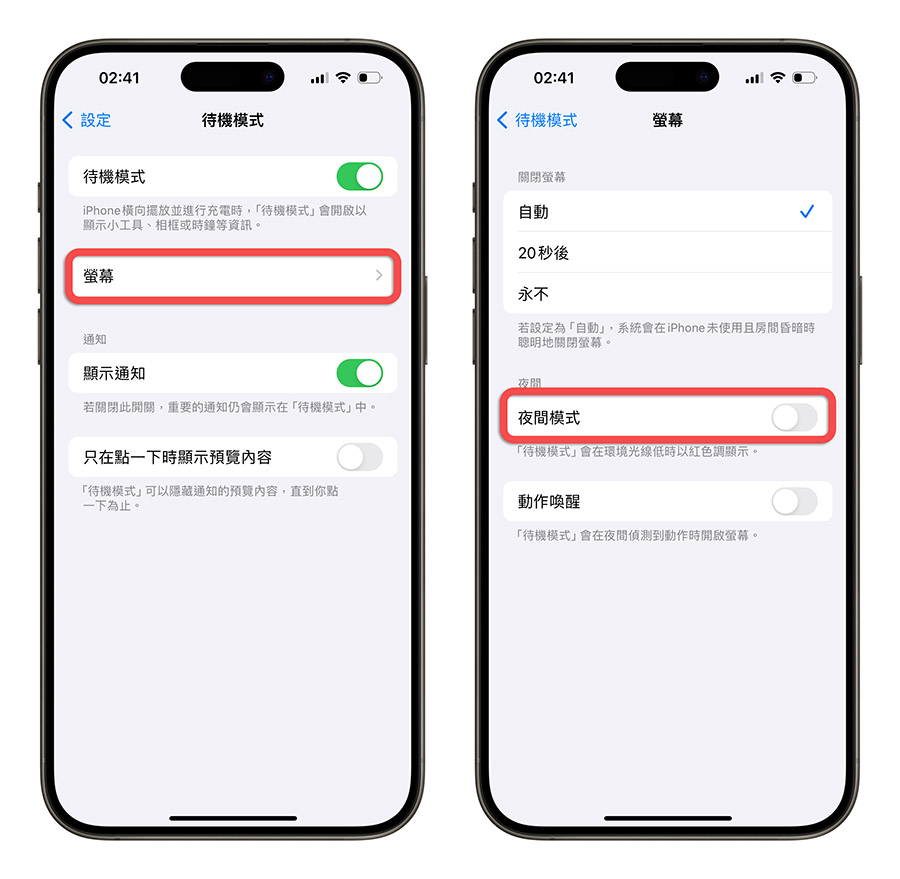 這樣就會變成最原始的白色的時鐘。
這樣就會變成最原始的白色的時鐘。
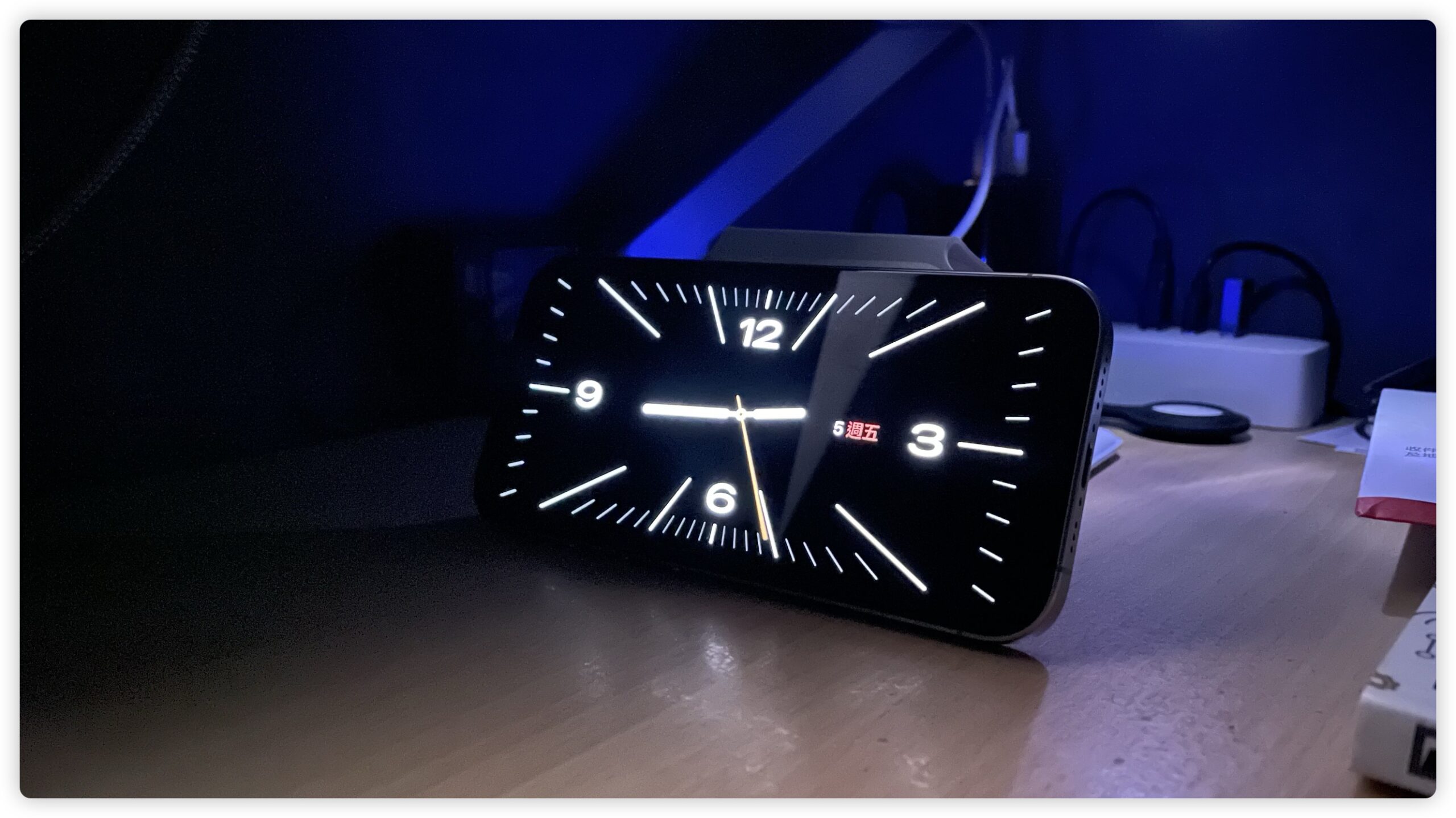
那如果你是完全不想要出現這個時鐘的話,那就是將「待機模式」關閉就可以了。
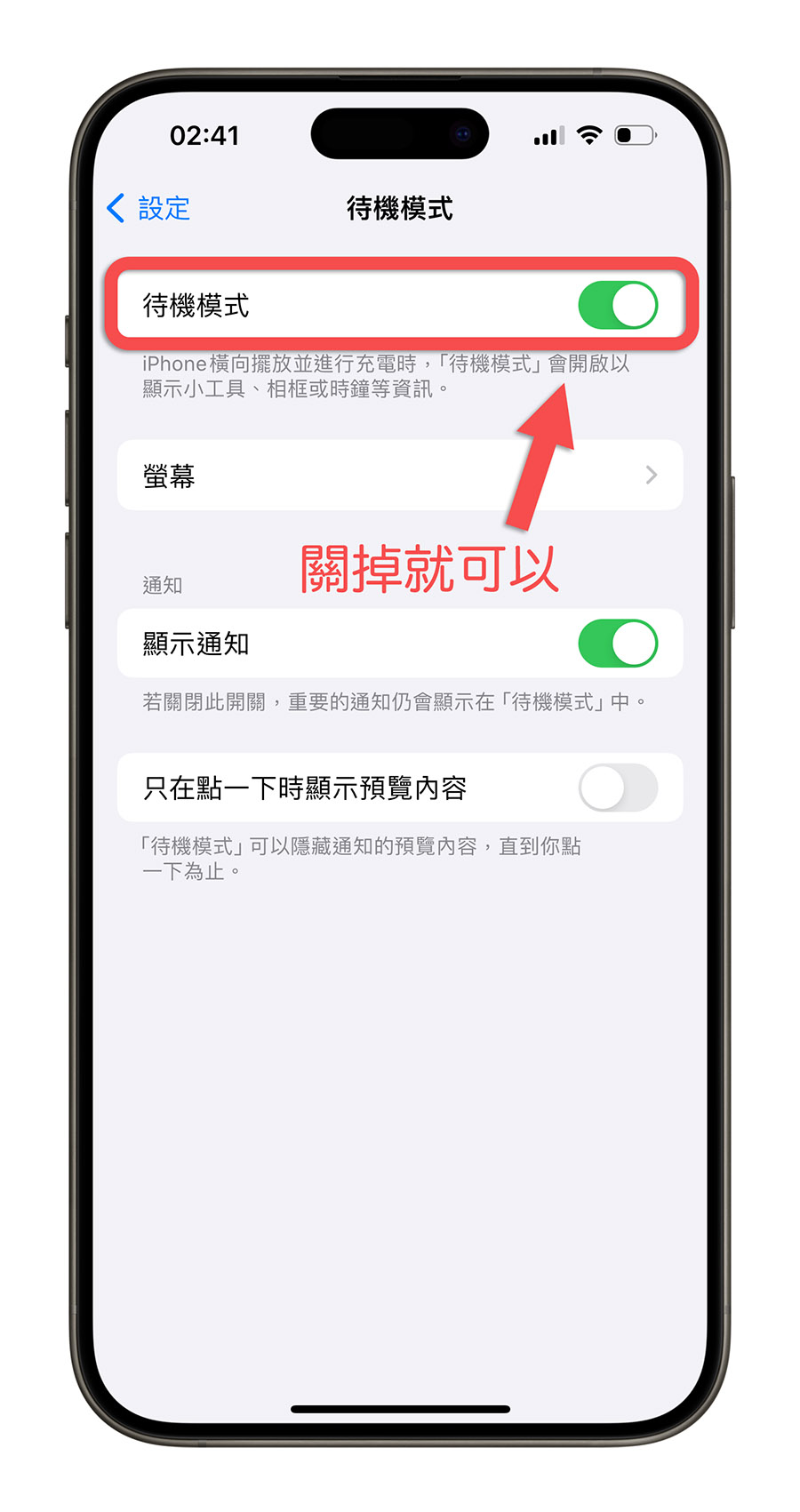
iPhone 待機模式是什麼?
當你把 iPhone 接上電源(無論是有線或是利用 MagSafe、Qi 無線充電),並且把 iPhone 橫放的時候,如果有開啟「待機模式」這個功能,iPhone 就會自動進入「待機模式」。
進入待機模式的 iPhone 可以有三種不同的顯示內容,第一個就是我們剛剛看到的時間,而且有不同的時間樣式可以選擇。

第二個就是當成電子相框,會輪播你 iPhone 內的照片。

第三個就是當成資訊看板,可以自訂 Widget 小工具顯示不同的資訊,除了可以顯示時間以外,也可以顯示行事曆、待辦事項、智慧家庭控制器…等。

我們過去有一篇文章就是在介紹 iPhone 待機模式要如何使用的內容,想了解更多設定與效果的話,可以參考《iOS 17 待機模式教學:設定、啟動與使用的 15 大重點一次看》這篇。
而 iPhone 待機模式是在 iOS 17 上才有的功能,如果你的 iPhone 有在《iOS 17 支援機型清單一覽表》裡面的話,就可以升級到 iOS 17。
此外,就算沒有「永遠顯示」功能的 iPhone 也可以使用,只是會變成待機模式顯示一下螢幕就會整個暗掉了,這樣子「待機模式」基本上看不了多久,等於是沒有一樣。
延伸閱讀》
- iOS 17 待機模式怎麼用?這 10 大功能帶你搶先體驗
- iOS 17 待機模式支援機型有哪些?分析支援這些 iPhone 的關鍵原因
- iPhone 14 Pro 永遠顯示模式如何設定?耗電嗎?這裡告訴你好不好用
如果想知道更多關於 Apple 的消息、教學、小技巧或是科技新知,一定要點擊以下任一 LOGO,追蹤我們的 Facebook 粉絲團、訂閱 IG、YouTube 以及 Telegram。





